Photoshopの使用方法:写真を編集するための5つの基本的な手順
プロの写真家であっても、写真の世界に足を踏み入れたばかりの初心者であっても、Adobe Photoshopに飛び込む魅力には抗しがたいものがあります。Photoshopでの編集を恐れる必要はありません。思っているよりも簡単で、ほんの少しの調整であなたの画像を本当に素晴らしいものに変えることができます。
長年にわたり、Adobe Photoshopは写真の編集やグラフィックの作成に欠かせないツールとなり、その無限の可能性に感謝しています。写真の編集方法は、個々のスタイルに大きく依存します。以下では、初心者向けの基本的なアプローチをご紹介します。
Photoshopの使い方
ステップ1:Photoshopで画像を開く

画像:Maria Diaz / ZDNet Adobe Photoshopを起動し、画面上部の「ファイル」メニューに移動します。「開く」をクリックしてファイルブラウザにアクセスし、編集したい写真を選択します。私は5歳の子供が撮影したスナップショットを選びました。これがこのチュートリアルに楽しい要素を加えます。
画像が開くと、Photoshopのインターフェースが表示されます。左側にツールパネル、上部にオプションバー、右側に調整パネルとレイヤーパネルがあります。

Photoshopでは、ユーザーがワークスペースのレイアウトをカスタマイズできます。これはデフォルトのEssentialsレイアウトです。画像:Maria Diaz / ZDNet Photoshopはレイヤーを使用して動作します。明るさやコントラストを調整すると、画像の上に調整レイヤーが追加されます。そのレイヤーを後で削除すると、調整内容も一緒に消えます。

画像レイヤーは常に調整レイヤーの下にしてください。画像:Maria Diaz / ZDNet レイヤーの順序は重要です。写真は常にベースレイヤーであるべきです。その下にあるものは、画像の一部を切り取ったり消したりしない限り見えません。
ステップ2:トリミングと水平調整

トリミングツールはウィンドウの左側にあります。Maria Diaz/ZDNET トリミングツールを選択し、写真をキャンバスと考えます。まず、キャンバスを希望するサイズと構図に調整します。トリミング枠の角をドラッグしてサイズを変更します。画像を回転させて水平にするには、トリミング枠の外側にカーソルを移動し、曲がった両端矢印に変わったらクリックしてドラッグします。
構図は、写真を撮るときも編集するときも重要です。重要な要素を切り取らないようにし、構図がバランスよく保たれていることを確認してください。

ラインをガイドとして使用して、写真が水平であることを確認します。Maria Diaz/ZDNET 写真の水平調整は大きな違いを生みます。地平線をガイドとして使うのが良い方法です。特定のラインに合わせて水平にしたい場合は、オプションバーの「水平に」をクリックし、そのラインに沿って線を引きます。ただし、すべての写真が完全に水平である必要はありません。少しの傾きが芸術的な雰囲気を加えることもあります。画像に最適な方法を試してみてください。
トリミングと回転に満足したら、オプションバーのチェックマークをクリックするか、Enterキーを押して変更を適用します。
ステップ3:レベルを調整する

Maria Diaz/ZDNET 調整パネルの下にある「レベル」を選択して、画像の露出を微調整できるレイヤーを追加します。ここでヒストグラムに慣れることになります。ヒストグラムは、写真の光のレベルを示すグラフです。左側が黒、右側が白を表します。インジケーターの矢印を調整することで、シャドウとハイライトを大幅に変更できます。

インジケーターの矢印を右または左に動かして、写真のシャドウとハイライトを調整できます。画像:Maria Diaz / ZDNet 理想的には、ヒストグラムの波が両端で均等に先細になるはずです。急に終わる場合は、露出過多または露出不足を示している可能性があります。ただし、素晴らしい写真には必ずしも完全にバランスの取れたヒストグラムが必要ではありません。たとえば、夜に撮影した写真は、以下の左側のヒストグラムのような形になることがあります。

左のヒストグラムは夜に撮影した写真、中央は午後の写真、右は現在編集中の写真です。Maria Diaz/ZDNET ヒストグラムについてはもっと学ぶことがたくさんありますが、これがPhotoshop初心者にとって良い出発点です。レベルの調整は少し高度ですが、ヒストグラムに慣れるのに最適な方法です。
ステップ4:カラーバランスを調整する

画像:Maria Diaz / ZDNet 調整パネルの下にある「カラーバランス」を選択して、写真の色を微調整できるレイヤーを追加します。私が選んだ画像は、5歳のカメラマンがホワイトバランスを調整しなかったため、赤みがかった色合いになっています。カラーバランスレイヤーを使ってこれを修正し、色をより自然に見せます。

写真の赤みを除去して、プランターを肉眼で見た本当の色にしました。Maria Diaz/ZDNET このステップは、スマートフォンなどの多くのカメラがホワイトバランスを自動調整するため、常に必要というわけではありません。しかし、必要なときに役立つスキルです。
ステップ5:不要なスポットを除去する
スポットの除去はよくあるリクエストで、Photoshopにはいくつかの方法があります。最も簡単な方法の1つは、スポットヒーリングブラシツールとクローンスタンプツールを使用することです。
スポットヒーリングブラシツール

プランターの小さな擦り傷や水痕を除去しました。画像:Maria Diaz / ZDNet スポットヒーリングブラシは、簡単なクリックで汚点を自動的に除去するツールです。周囲の領域を基に修正を行います。使用するには、左のツールバーからスポットヒーリングブラシツールを選択します。

写真の不要なマークを除去する方法の1つは、スポットヒーリングブラシツールを使用することです。画像:Maria Diaz / ZDNet 写真レイヤーを選択し、必要に応じてラスタライズしてください(レイヤーを右クリックして「レイヤーのラスタライズ」を選択)。その後、除去したいスポットをクリックします。
クローンスタンプツール

写真の大きな擦り傷や水痕を除去した前後。画像:Maria Diaz / ZDNet クローンスタンプツールは、滑らかな背景にある大きなマークに最適です。写真レイヤーを選択してラスタライズし、クローンスタンプツールを選択します。

ウィンドウの左側にあるクローンスタンプツールを選択します。画像:Maria Diaz / ZDNet 汚点をカバーするために使用したい写真のスポットを見つけます。滑らかな領域では、シャドウやハイライトの問題を避けるため、汚点のすぐ隣のスポットを選ぶことが多いです。Altキー(MacではOptionキー)を押しながらクリックしてスポットをクローンし、カーソルを汚点に移動してクリックしてスタンプします。
上記の写真からいくつかの擦り傷を除去しましたが、シンプルにするために大きな水滴のマークを残しました。それが少し個性を加えていると思いませんか?
このガイドはPhotoshopの広大な世界への簡単な紹介ですが、基本を快適に扱えるようになるはずです。これが、Photoshopが提供するさらに多くの機能を探求するきっかけになれば幸いです。
よくある質問
Photoshopでズームインまたはズームアウトする方法は?

Maria Diaz/ZDNET ズームツールは、ウィンドウの左側にあるツールバーにあります。拡大鏡アイコンをクリック(またはキーボードの「Z」を押す)すると、上部のオプションバーに「+」でズームイン、「-」でズームアウトが表示されます。細かい作業をする際に便利です。
Photoshopを1週間で学べますか?
数日で試行錯誤しながら基本を把握することはできますが、Photoshopは非常に多くの機能を持っています。私は約20年間使っていますが、まだ新しいことを発見しています。さらに、Adobeは頻繁にアップデートを行い、常に新しい機能を追加しています。
Photoshopの費用はいくらですか?
Adobeが2013年にCreative Cloudモデルに移行して以来、Photoshopやその他のAdobeソフトウェアはサブスクリプションプランで利用可能です。以下はPhotoshopのサブスクリプションオプションの概要です:
- PhotoshopとLightroom(20GBクラウドストレージ):月額9.99ドル
- PhotoshopとLightroom(1TBクラウドストレージ):月額19.99ドル
- Photoshop(100GBクラウドストレージ):月額20.99ドル
PhotoshopとPhotoshop CCの違いは何ですか?
Photoshopは写真編集ソフトウェア自体の名前で、しばしばスタンドアローンバージョンを指します。Photoshop CC、つまりCreative Cloudは、Adobe Creative Cloudアカウントを通じて利用可能なサブスクリプションベースのバージョンです。
関連記事
 Manus、ウェブスクレイピングのための100以上のエージェントを備えたAIツール「Wide Research」を発表
中国のAIイノベーターであるManusは、コンシューマーとプロフェッショナルの両方に対応する先駆的なマルチエージェント・オーケストレーション・プラットフォームで注目を集めたが、従来のAI研究アプローチに挑戦する同社の技術の画期的なアプリケーションを発表した。AIを活用した研究の再考OpenAI、Google、xAIのような競合他社は、詳細なレポートを作成するために何時間も調査を行うことができる特別
Manus、ウェブスクレイピングのための100以上のエージェントを備えたAIツール「Wide Research」を発表
中国のAIイノベーターであるManusは、コンシューマーとプロフェッショナルの両方に対応する先駆的なマルチエージェント・オーケストレーション・プラットフォームで注目を集めたが、従来のAI研究アプローチに挑戦する同社の技術の画期的なアプリケーションを発表した。AIを活用した研究の再考OpenAI、Google、xAIのような競合他社は、詳細なレポートを作成するために何時間も調査を行うことができる特別
 LLMが指示を無視する理由と効果的な修正方法
大規模言語モデルが指示をスキップする理由を理解する大規模言語モデル(LLM)は、会話インターフェースからコンテンツの自動生成やプログラミング支援に至るまで、高度なアプリケーションを可能にし、AIとの対話方法を一変させました。しかし、ユーザーはしばしばフラストレーションのたまる制限に遭遇します。これらのモデルは、特に複雑で長いプロンプトにおいて、特定の指示を見落とすことがあるのです。この不完全なタ
LLMが指示を無視する理由と効果的な修正方法
大規模言語モデルが指示をスキップする理由を理解する大規模言語モデル(LLM)は、会話インターフェースからコンテンツの自動生成やプログラミング支援に至るまで、高度なアプリケーションを可能にし、AIとの対話方法を一変させました。しかし、ユーザーはしばしばフラストレーションのたまる制限に遭遇します。これらのモデルは、特に複雑で長いプロンプトにおいて、特定の指示を見落とすことがあるのです。この不完全なタ
 ペブル、法廷闘争の末に元のブランド名を取り戻す
ペブルの帰還:名前とすべてPebbleの愛好家たちは喜べるだろう - この愛すべきスマートウォッチ・ブランドはカムバックするだけでなく、その象徴的な名前を取り戻そうとしている。「私たちはPebbleの商標を取り戻すことに成功し、そのスムーズさには正直驚かされました」と、Core DevicesのCEOであるEric Migicovsky氏は同社のブログの更新で明かしている。これは、先に発表されたC
コメント (8)
0/200
ペブル、法廷闘争の末に元のブランド名を取り戻す
ペブルの帰還:名前とすべてPebbleの愛好家たちは喜べるだろう - この愛すべきスマートウォッチ・ブランドはカムバックするだけでなく、その象徴的な名前を取り戻そうとしている。「私たちはPebbleの商標を取り戻すことに成功し、そのスムーズさには正直驚かされました」と、Core DevicesのCEOであるEric Migicovsky氏は同社のブログの更新で明かしている。これは、先に発表されたC
コメント (8)
0/200
![JimmyJohnson]() JimmyJohnson
JimmyJohnson
 2025年9月2日 13:30:32 JST
2025年9月2日 13:30:32 JST
Finalmente uma explicação clara pra iniciantes! Depois de anos fugindo do Photoshop por medo da complexidade, esses 5 passos básicos me deram coragem pra tentar. Alguém mais aí já usou esses truques nas fotos de viagem? 😅 #FotosMelhores


 0
0
![HarryRoberts]() HarryRoberts
HarryRoberts
 2025年8月25日 18:01:06 JST
2025年8月25日 18:01:06 JST
Wow, this Photoshop guide is a lifesaver! I’m a total newbie, and these 5 steps make editing sound so doable. Gonna try it out this weekend! 📸


 0
0
![WalterAnderson]() WalterAnderson
WalterAnderson
 2025年8月5日 4:00:59 JST
2025年8月5日 4:00:59 JST
Editing photos in Photoshop sounds daunting, but this guide makes it feel like a breeze! I tried the steps and turned my dull sunset pic into a vibrant masterpiece. Anyone else hooked on tweaking colors now? 🌅


 0
0
![BrianWalker]() BrianWalker
BrianWalker
 2025年4月25日 6:25:16 JST
2025年4月25日 6:25:16 JST
Photoshopでの写真編集の5つの基本ステップはとても役立つ!簡単に画像を変換できたけど、初心者向けにもっと詳しく説明してほしいな。それでも、写真編集に挑戦したい人にとっては素晴らしいスタート地点だよ!🎨


 0
0
![RaymondRodriguez]() RaymondRodriguez
RaymondRodriguez
 2025年4月25日 4:06:28 JST
2025年4月25日 4:06:28 JST
¡Los 5 pasos básicos para editar una foto en Photoshop son súper útiles! Pude transformar mis imágenes fácilmente, pero el tutorial podría ser un poco más detallado para principiantes. Aún así, es un gran punto de partida para cualquiera que quiera sumergirse en la edición de fotos! 🎨


 0
0
![JasonMartin]() JasonMartin
JasonMartin
 2025年4月24日 11:22:06 JST
2025年4月24日 11:22:06 JST
Os 5 passos básicos para editar uma foto no Photoshop são super úteis! Consegui transformar minhas imagens facilmente, mas o tutorial poderia ser um pouco mais detalhado para iniciantes. Ainda assim, é um ótimo ponto de partida para quem quer mergulhar na edição de fotos! 🎨


 0
0
プロの写真家であっても、写真の世界に足を踏み入れたばかりの初心者であっても、Adobe Photoshopに飛び込む魅力には抗しがたいものがあります。Photoshopでの編集を恐れる必要はありません。思っているよりも簡単で、ほんの少しの調整であなたの画像を本当に素晴らしいものに変えることができます。
長年にわたり、Adobe Photoshopは写真の編集やグラフィックの作成に欠かせないツールとなり、その無限の可能性に感謝しています。写真の編集方法は、個々のスタイルに大きく依存します。以下では、初心者向けの基本的なアプローチをご紹介します。
Photoshopの使い方
ステップ1:Photoshopで画像を開く
Adobe Photoshopを起動し、画面上部の「ファイル」メニューに移動します。「開く」をクリックしてファイルブラウザにアクセスし、編集したい写真を選択します。私は5歳の子供が撮影したスナップショットを選びました。これがこのチュートリアルに楽しい要素を加えます。
画像が開くと、Photoshopのインターフェースが表示されます。左側にツールパネル、上部にオプションバー、右側に調整パネルとレイヤーパネルがあります。
Photoshopはレイヤーを使用して動作します。明るさやコントラストを調整すると、画像の上に調整レイヤーが追加されます。そのレイヤーを後で削除すると、調整内容も一緒に消えます。
レイヤーの順序は重要です。写真は常にベースレイヤーであるべきです。その下にあるものは、画像の一部を切り取ったり消したりしない限り見えません。
ステップ2:トリミングと水平調整
トリミングツールを選択し、写真をキャンバスと考えます。まず、キャンバスを希望するサイズと構図に調整します。トリミング枠の角をドラッグしてサイズを変更します。画像を回転させて水平にするには、トリミング枠の外側にカーソルを移動し、曲がった両端矢印に変わったらクリックしてドラッグします。
構図は、写真を撮るときも編集するときも重要です。重要な要素を切り取らないようにし、構図がバランスよく保たれていることを確認してください。
写真の水平調整は大きな違いを生みます。地平線をガイドとして使うのが良い方法です。特定のラインに合わせて水平にしたい場合は、オプションバーの「水平に」をクリックし、そのラインに沿って線を引きます。ただし、すべての写真が完全に水平である必要はありません。少しの傾きが芸術的な雰囲気を加えることもあります。画像に最適な方法を試してみてください。
トリミングと回転に満足したら、オプションバーのチェックマークをクリックするか、Enterキーを押して変更を適用します。
ステップ3:レベルを調整する
調整パネルの下にある「レベル」を選択して、画像の露出を微調整できるレイヤーを追加します。ここでヒストグラムに慣れることになります。ヒストグラムは、写真の光のレベルを示すグラフです。左側が黒、右側が白を表します。インジケーターの矢印を調整することで、シャドウとハイライトを大幅に変更できます。
理想的には、ヒストグラムの波が両端で均等に先細になるはずです。急に終わる場合は、露出過多または露出不足を示している可能性があります。ただし、素晴らしい写真には必ずしも完全にバランスの取れたヒストグラムが必要ではありません。たとえば、夜に撮影した写真は、以下の左側のヒストグラムのような形になることがあります。
ヒストグラムについてはもっと学ぶことがたくさんありますが、これがPhotoshop初心者にとって良い出発点です。レベルの調整は少し高度ですが、ヒストグラムに慣れるのに最適な方法です。
ステップ4:カラーバランスを調整する
調整パネルの下にある「カラーバランス」を選択して、写真の色を微調整できるレイヤーを追加します。私が選んだ画像は、5歳のカメラマンがホワイトバランスを調整しなかったため、赤みがかった色合いになっています。カラーバランスレイヤーを使ってこれを修正し、色をより自然に見せます。
このステップは、スマートフォンなどの多くのカメラがホワイトバランスを自動調整するため、常に必要というわけではありません。しかし、必要なときに役立つスキルです。
ステップ5:不要なスポットを除去する
スポットの除去はよくあるリクエストで、Photoshopにはいくつかの方法があります。最も簡単な方法の1つは、スポットヒーリングブラシツールとクローンスタンプツールを使用することです。
スポットヒーリングブラシツール
スポットヒーリングブラシは、簡単なクリックで汚点を自動的に除去するツールです。周囲の領域を基に修正を行います。使用するには、左のツールバーからスポットヒーリングブラシツールを選択します。
写真レイヤーを選択し、必要に応じてラスタライズしてください(レイヤーを右クリックして「レイヤーのラスタライズ」を選択)。その後、除去したいスポットをクリックします。
クローンスタンプツール
クローンスタンプツールは、滑らかな背景にある大きなマークに最適です。写真レイヤーを選択してラスタライズし、クローンスタンプツールを選択します。
汚点をカバーするために使用したい写真のスポットを見つけます。滑らかな領域では、シャドウやハイライトの問題を避けるため、汚点のすぐ隣のスポットを選ぶことが多いです。Altキー(MacではOptionキー)を押しながらクリックしてスポットをクローンし、カーソルを汚点に移動してクリックしてスタンプします。
上記の写真からいくつかの擦り傷を除去しましたが、シンプルにするために大きな水滴のマークを残しました。それが少し個性を加えていると思いませんか?
このガイドはPhotoshopの広大な世界への簡単な紹介ですが、基本を快適に扱えるようになるはずです。これが、Photoshopが提供するさらに多くの機能を探求するきっかけになれば幸いです。
よくある質問
Photoshopでズームインまたはズームアウトする方法は?
ズームツールは、ウィンドウの左側にあるツールバーにあります。拡大鏡アイコンをクリック(またはキーボードの「Z」を押す)すると、上部のオプションバーに「+」でズームイン、「-」でズームアウトが表示されます。細かい作業をする際に便利です。
Photoshopを1週間で学べますか?
数日で試行錯誤しながら基本を把握することはできますが、Photoshopは非常に多くの機能を持っています。私は約20年間使っていますが、まだ新しいことを発見しています。さらに、Adobeは頻繁にアップデートを行い、常に新しい機能を追加しています。
Photoshopの費用はいくらですか?
Adobeが2013年にCreative Cloudモデルに移行して以来、Photoshopやその他のAdobeソフトウェアはサブスクリプションプランで利用可能です。以下はPhotoshopのサブスクリプションオプションの概要です:
- PhotoshopとLightroom(20GBクラウドストレージ):月額9.99ドル
- PhotoshopとLightroom(1TBクラウドストレージ):月額19.99ドル
- Photoshop(100GBクラウドストレージ):月額20.99ドル
PhotoshopとPhotoshop CCの違いは何ですか?
Photoshopは写真編集ソフトウェア自体の名前で、しばしばスタンドアローンバージョンを指します。Photoshop CC、つまりCreative Cloudは、Adobe Creative Cloudアカウントを通じて利用可能なサブスクリプションベースのバージョンです。
 Manus、ウェブスクレイピングのための100以上のエージェントを備えたAIツール「Wide Research」を発表
中国のAIイノベーターであるManusは、コンシューマーとプロフェッショナルの両方に対応する先駆的なマルチエージェント・オーケストレーション・プラットフォームで注目を集めたが、従来のAI研究アプローチに挑戦する同社の技術の画期的なアプリケーションを発表した。AIを活用した研究の再考OpenAI、Google、xAIのような競合他社は、詳細なレポートを作成するために何時間も調査を行うことができる特別
Manus、ウェブスクレイピングのための100以上のエージェントを備えたAIツール「Wide Research」を発表
中国のAIイノベーターであるManusは、コンシューマーとプロフェッショナルの両方に対応する先駆的なマルチエージェント・オーケストレーション・プラットフォームで注目を集めたが、従来のAI研究アプローチに挑戦する同社の技術の画期的なアプリケーションを発表した。AIを活用した研究の再考OpenAI、Google、xAIのような競合他社は、詳細なレポートを作成するために何時間も調査を行うことができる特別
 LLMが指示を無視する理由と効果的な修正方法
大規模言語モデルが指示をスキップする理由を理解する大規模言語モデル(LLM)は、会話インターフェースからコンテンツの自動生成やプログラミング支援に至るまで、高度なアプリケーションを可能にし、AIとの対話方法を一変させました。しかし、ユーザーはしばしばフラストレーションのたまる制限に遭遇します。これらのモデルは、特に複雑で長いプロンプトにおいて、特定の指示を見落とすことがあるのです。この不完全なタ
LLMが指示を無視する理由と効果的な修正方法
大規模言語モデルが指示をスキップする理由を理解する大規模言語モデル(LLM)は、会話インターフェースからコンテンツの自動生成やプログラミング支援に至るまで、高度なアプリケーションを可能にし、AIとの対話方法を一変させました。しかし、ユーザーはしばしばフラストレーションのたまる制限に遭遇します。これらのモデルは、特に複雑で長いプロンプトにおいて、特定の指示を見落とすことがあるのです。この不完全なタ
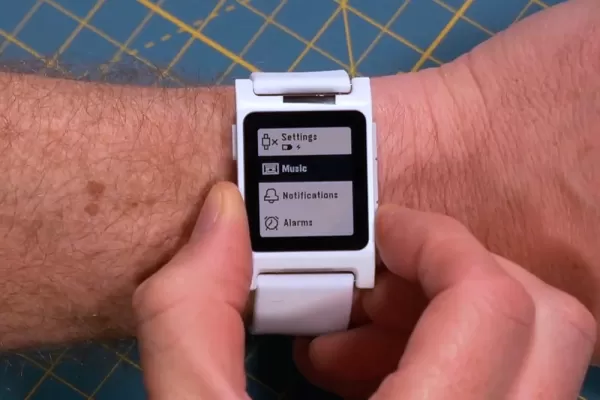 ペブル、法廷闘争の末に元のブランド名を取り戻す
ペブルの帰還:名前とすべてPebbleの愛好家たちは喜べるだろう - この愛すべきスマートウォッチ・ブランドはカムバックするだけでなく、その象徴的な名前を取り戻そうとしている。「私たちはPebbleの商標を取り戻すことに成功し、そのスムーズさには正直驚かされました」と、Core DevicesのCEOであるEric Migicovsky氏は同社のブログの更新で明かしている。これは、先に発表されたC
ペブル、法廷闘争の末に元のブランド名を取り戻す
ペブルの帰還:名前とすべてPebbleの愛好家たちは喜べるだろう - この愛すべきスマートウォッチ・ブランドはカムバックするだけでなく、その象徴的な名前を取り戻そうとしている。「私たちはPebbleの商標を取り戻すことに成功し、そのスムーズさには正直驚かされました」と、Core DevicesのCEOであるEric Migicovsky氏は同社のブログの更新で明かしている。これは、先に発表されたC
 2025年9月2日 13:30:32 JST
2025年9月2日 13:30:32 JST
Finalmente uma explicação clara pra iniciantes! Depois de anos fugindo do Photoshop por medo da complexidade, esses 5 passos básicos me deram coragem pra tentar. Alguém mais aí já usou esses truques nas fotos de viagem? 😅 #FotosMelhores


 0
0
 2025年8月25日 18:01:06 JST
2025年8月25日 18:01:06 JST
Wow, this Photoshop guide is a lifesaver! I’m a total newbie, and these 5 steps make editing sound so doable. Gonna try it out this weekend! 📸


 0
0
 2025年8月5日 4:00:59 JST
2025年8月5日 4:00:59 JST
Editing photos in Photoshop sounds daunting, but this guide makes it feel like a breeze! I tried the steps and turned my dull sunset pic into a vibrant masterpiece. Anyone else hooked on tweaking colors now? 🌅


 0
0
 2025年4月25日 6:25:16 JST
2025年4月25日 6:25:16 JST
Photoshopでの写真編集の5つの基本ステップはとても役立つ!簡単に画像を変換できたけど、初心者向けにもっと詳しく説明してほしいな。それでも、写真編集に挑戦したい人にとっては素晴らしいスタート地点だよ!🎨


 0
0
 2025年4月25日 4:06:28 JST
2025年4月25日 4:06:28 JST
¡Los 5 pasos básicos para editar una foto en Photoshop son súper útiles! Pude transformar mis imágenes fácilmente, pero el tutorial podría ser un poco más detallado para principiantes. Aún así, es un gran punto de partida para cualquiera que quiera sumergirse en la edición de fotos! 🎨


 0
0
 2025年4月24日 11:22:06 JST
2025年4月24日 11:22:06 JST
Os 5 passos básicos para editar uma foto no Photoshop são super úteis! Consegui transformar minhas imagens facilmente, mas o tutorial poderia ser um pouco mais detalhado para iniciantes. Ainda assim, é um ótimo ponto de partida para quem quer mergulhar na edição de fotos! 🎨


 0
0





























